Kinh nghiệm - Cẩm nang
Dọn rác máy tính Win 10
Hầu hết máy tính hiện nay đều tồn đọng rác khiến dung lượng máy tính nhanh đầy ảnh hưởng đến thao tác người dùng và năng suất không hiệu quả. Có những cách dọn rác máy tính win 10 đơn giản, nhanh chóng và hiệu quả không? Hãy cùng màn hình Tomko tham khảo những cách dọn rác và cập nhật phần mềm dọn rác vi tính win10 miễn phí dưới đây nhé.

1. Cách dọn rác máy tính Win 10
Dọn rác vi tính là cách để giảm tải dung lượng ở ổ đĩa giúp máy tính của người dùng hoạt động hiệu suất và thao tác nhanh hơn. Dưới đây là các cách dọn rác đơn giản, hiệu quả và nhanh chóng mà người dùng có thể dễ dàng thực hiện.
1.1. Sử dụng Disk Cleanup
Dọn rác vi tính bằng cách sử dụng Disk cleanup là một trong những cách giải phóng rác nhanh và tiện lợi được nhiều người dùng sử dụng nhất.
Để dọn rác bằng Disk cleanup bằng cách thực hiện các bước sau:
- Bước 1: Ấn click chuột phải của bạn vào ổ đĩa windows -> nhấn chọn Properties.
- Bước 2: Trên giao diện màn hình hiển thị cửa sổ mới -> chọn Disk Cleanup-> sau đó chọn tiếp Clean up system files.
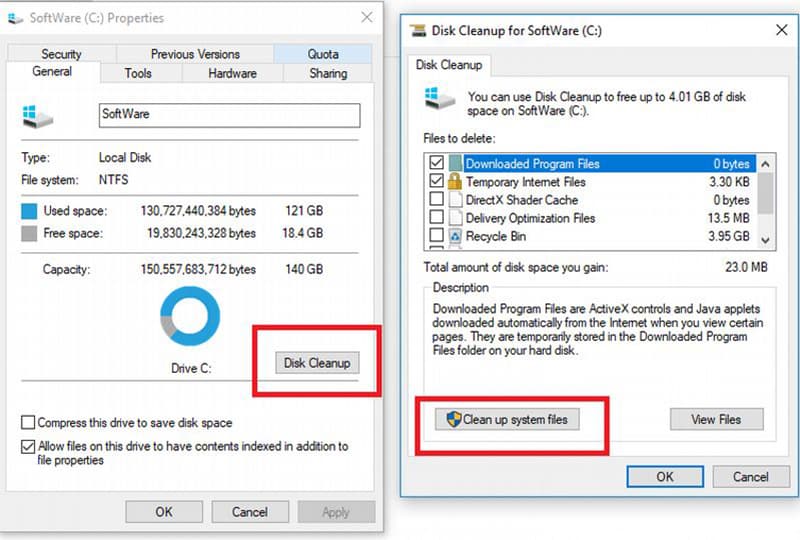
- Bước 3: Nhấn chọn các file rác cần xóa trong mục Files to delete -> Kế tiếp nhấn click Ok -> Delete files hệ thống sẽ tiến hành dọn rác vi tính = cho bạn.
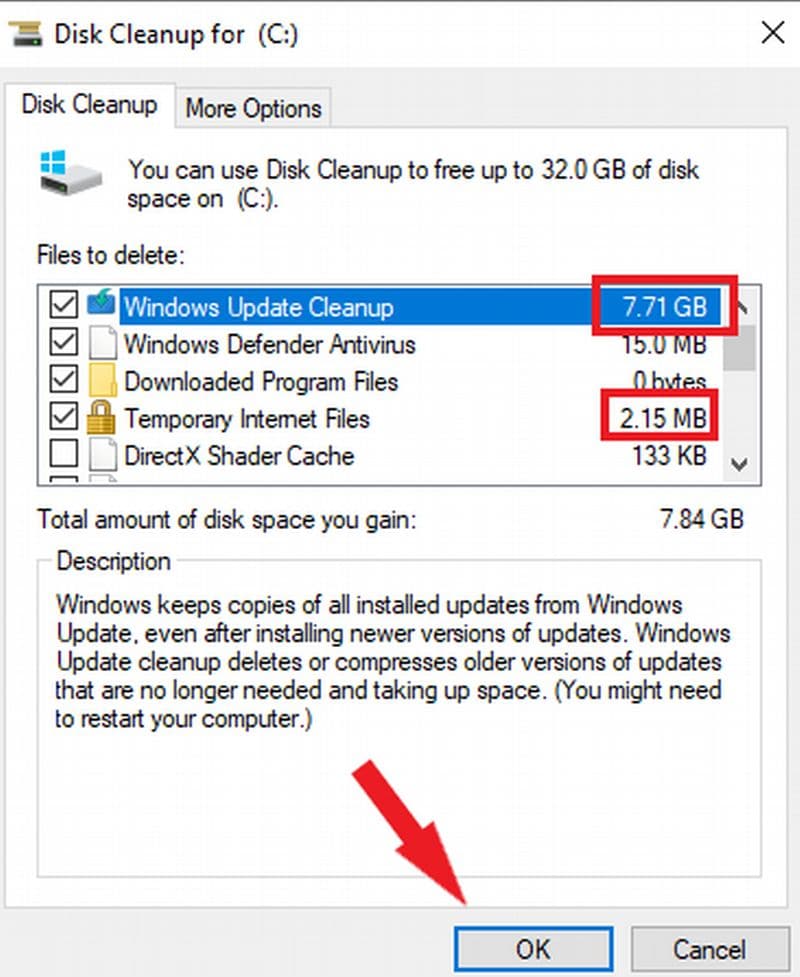
1.2. Xóa các file
Người dùng sử dụng thường xuyên máy tính hệ điều hành windows sẽ thấy hệ điều hành win =10 thường cập nhật các bản Update mới để cải thiện các lỗi cũ và nâng cấp phiên bản mới nhiều tính năng mới cũng như tăng độ an toàn cho hệ thống. Nhưng những file update này vô tình trở thành “rác” làm dung lượng máy đầy. Dọn rác vi tính bằng cách xóa các file update bằng cách:
- Mở thư mục Download chứa các file update đã được cập nhật xong -> chọn các thư mục, file rác cần xóa và xóa các file này-> Nếu trong lúc chờ xoá, màn hình hiển thị thông báo thì Chọn Continue.
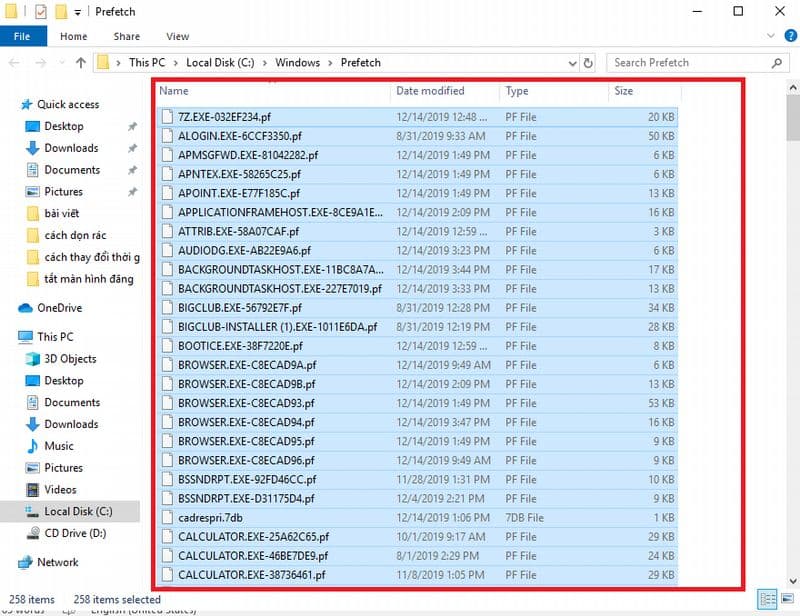
Ngoài File update cần xóa thì còn có những file rác khác như file tạm và file đã download, thực hiện các bước sau để dọn rác vi tính win10:
- Bước 1: Mở vào mục Windows Setting và nhấn chọn System.
- Bước 2: Ấn vào Storage -> chọn This PC
Màn hình hiển thị trên PC sẽ hiện các ứng dụng và dung lượng sử dụng của máy, bên cạnh đó mục Temporary File chứa các file tạm và file download.
- Bước 3: Nhấn chọn mục Temporary file và chọn những mục cần xóa -> sau đó nhấn Remove file.
1.3. Xoá bộ nhớ Cache
Cache là bộ nhớ sinh ra để tăng tốc thao tác của người dùng. Vậy nên, sau một khoảng thời gian sử dụng bộ nhớ cache này có thể lưu lại những file không cần thiết làm thao tác của máy tính bị chậm dẫn đến hiệu suất của máy tính giảm.
- Dọn rác vi tính win10 bằng cách xoá bộ nhớ Cache: Nhấn tổ hợp phím Windows +R -> Run-> Gõ từ khóa Prefetch -> Chọn Ok-> sau đó nhấn tổ hợp phím Ctrl + A -> Shift + Delete để tiến hành xóa.
1.4. Xoá bộ nhớ đệm
Bộ nhớ đệm Temp chứa những dữ liệu rác từ các phần mềm hoạt động trên máy tính được tạo ra trong quá trình sử dụng. Dọn rác bằng cách xoá bộ nhớ đệm Temp như sau:
- Mở hộp thoại Run bằng cách ấn tổ hợp phím Windows + R -> gõ từ khóa %temp% vào ô tìm kiếm.
- Bấm chọn các mục cần xóa bằng tổ hợp phím Ctrl + A hoặc chọn mục cần xóa -> sau đó nhấn Shift + Delete -> Bấm Ok.
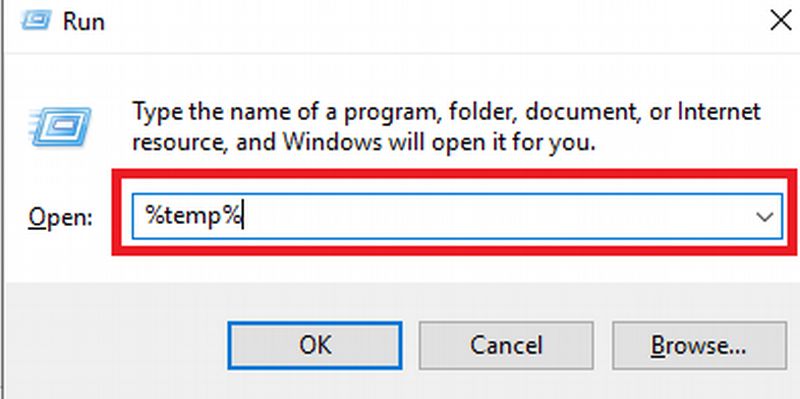
1.5. Tắt tính năng Hibernate
Dọn rác vi tính win10 bằng cách tắt tính năng Hibernate là một cách loại bỏ rác khá hiệu quả. Tắt tính năng này bằng cách:
- Nhấn tổ hợp phím “Windows + R” -> mở Run -> gõ lệnh: powercfg-h off -> bấm Enter là hoàn thành.
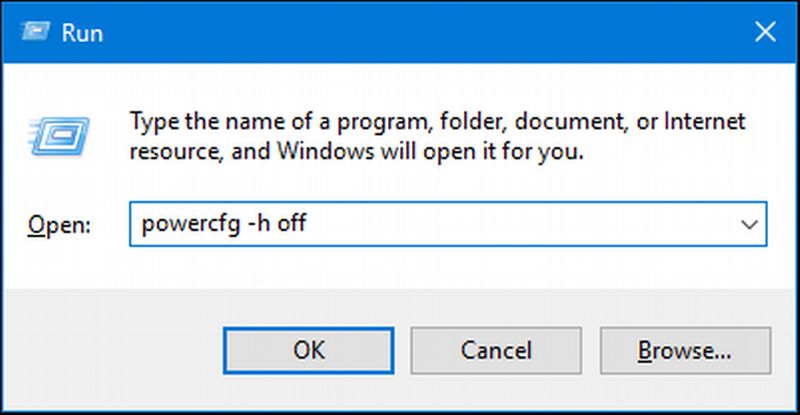
2. Phần mềm dọn rác máy tính win10 miễn phí
Thao tác dọn rác đôi khi tiêu tốn của bạn mất một khoản thời gian, vậy có những phần mềm dọn rác vi tính win10 miễn phí nào? Các phần mềm dưới đây hỗ trợ bạn dọn rác tự động giúp thao tác hoạt động của bạn trên máy tính hiệu quả hơn và tiết kiệm thời gian làm việc.
2.1. Phần mềm iolo System Mechanic
Phần mềm được nhiều người sử dụng và đánh giá tốt về khả năng dọn rác vi tính win10 là iolo System Mechanic. Phần mềm này giúp người dùng giải phóng dung lượng bằng cách thực hiện xóa bộ nhớ đệm Cache và tốc độ xử lý những file rác nhanh. Bên cạnh đó, phần mềm iolo System còn có những ưu điểm khác như:
- Phần mềm được mô tả các thông tin chi tiết nên dễ hiểu, dễ dùng các tính năng và có giao diện đẹp.
- Là phần mềm miễn phí nhưng có khả năng bảo mật tốt. Giúp người dùng tự động xoá những thông tin cá nhân riêng tư tránh bị hack lấy trộm thông tin.
- Cài đặt phần mềm nhiều lần.
- Các tính năng mới của phần mềm được cập nhật liên tục.
- Phần mềm dọn sạch rác tối ưu làm thao tác máy tính win10 nhanh hơn.
Đồng thời, phần mềm này có nhược điểm là bị hạn chế về thời gian.
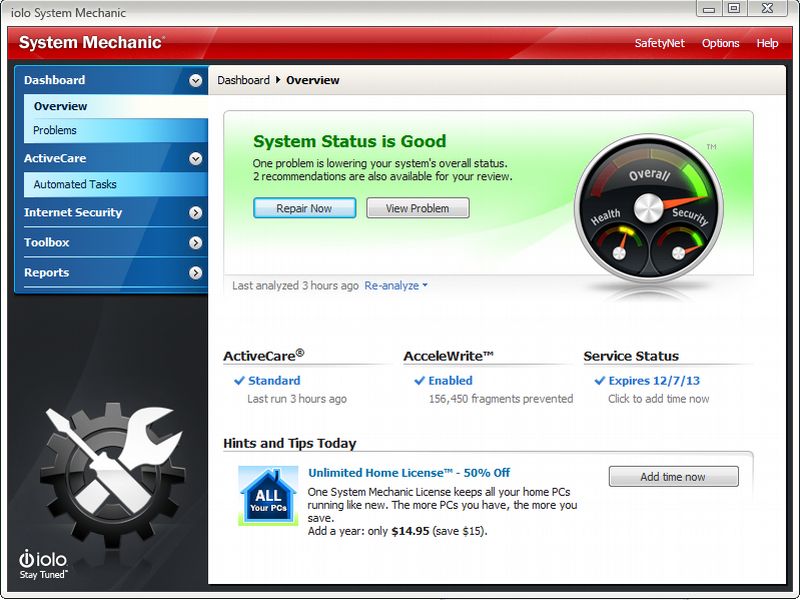
2.2. Phần mềm CCleaner
Một phần mềm miễn phí dọn rác vi tính win10 hiệu quả được nhiều người tin dùng, chính là phần mềm Piriform CCleaner. Phần mềm được đánh giá khá tốt bởi những tính năng tối ưu hoá:
- Là phần mềm tích hợp nhiều tính năng và miễn phí.
- Sử dụng được ngay trên trình duyệt không cần cài đặt phần mềm trên máy.
- Hỗ trợ quét tổng thể để tìm kiếm ra các file rác, tập tin không dùng đến, tin dư thừa hay tin lỗi và sau đó tự động xoá.
- Bảo vệ các dữ liệu trong máy bảo mật và an toàn.
- Hỗ trợ người dùng xóa cache và lịch sử trình duyệt gọn gàng, sạch sẽ, nhanh chóng với một vài thao tác.
Bên cạnh những ưu điểm về tính năng thì CCleaner có nhược điểm như:
- Tự động cập nhật ứng dụng, phần mềm khi chưa được người dùng cho phép.
- Phần mềm có phần khó sử dụng vì không có mô tả thông tin chi tiết.
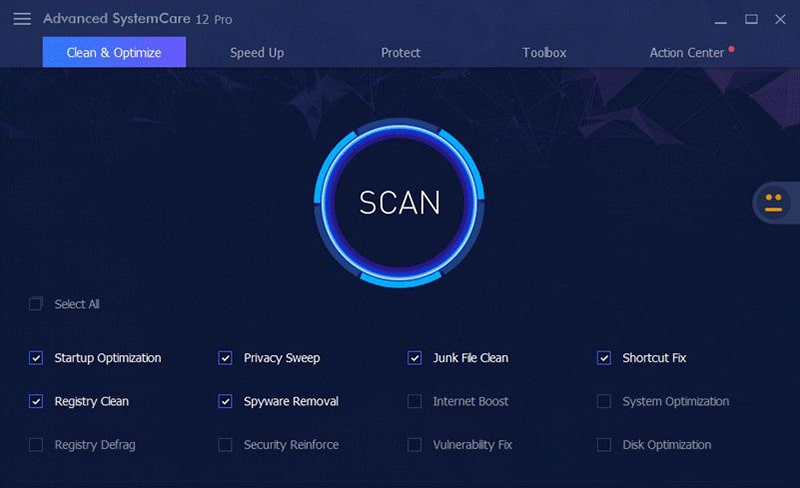
2.3. Phần mềm IObit Advanced SystemCare
IObit Advanced Systemcare là phần mềm dọn rác vi tính win10 cơ bản và dễ sử dụng với những ưu điểm ấn tượng người dùng:
- Là phần mềm miễn phí với những tính năng dọn dẹp làm sạch cơ bản, dễ sử dụng.
- Dọn sạch rác đơn giản và tiện lợi chỉ với một cái nhấp chuột.
- Tối ưu hoá không gian ổ đĩa, CPU, RAM
- Bảo mật thông tin cá nhân.
- Người dùng có thể nắm được hiệu suất làm việc và tốc độ của máy tính.
Ngoài những ưu điểm của phần mềm trên thì IObit Advanced cũng có một vài khuyết điểm như khả năng chống lại virus khá yếu.
3. Kết Luận
Như vậy, bài viết đã chia sẻ đến quý bạn đọc những thông tin hữu ích về cách dọn rác máy tính win10 cũng như 3 phần mềm dọn rác miễn phí để bạn có thể giải phóng dung lượng rác một cách dễ dàng và nâng cao hiệu suất công việc.
Nếu đã dọn rác mà máy tính của bạn vẫn chậm chạp, các tác vụ bị chậm, dọn không hiệu quả, vậy thì hãy liên hệ Tomko để sở hữu một màn hình máy tính win10 không rác nhé.
Mọi thông tin chi tiết xin liên hệ
Công ty TNHH Thương Mại Thiết bị hiển thị TOMKO
- Trang web: https://tomko.com.vn/
- Mail: [email protected]/ [email protected]
- Hotline đặt hàng tại Website: 0399962388
- Hotline Showroom Hà Nội: 0868 881 266 - Hotline Showroom HCM: 0337 895 558
- Hotline Bảo hành: 19008625
- Địa chỉ: Lô D24-NV14, ô 25, khu D, khu đô thị Geleximco – Lê Trọng Tấn – Phường Dương Nội – Quận Hà Đông – Hà Nội
- Showroom HN: 192 Lê Thanh Nghị, Phường Đồng Tâm, Quận Hai Bà Trưng, Hà Nội
- Gian hàng tại Aeon Mall Hà Đông: Tầng 1, Đầu sảnh Vườn Ươm, Aeon Mall Hà Đông, Hà Nội
- Chi nhánh HCM: 382 đường 3 tháng 2, Phường 12, Quận 10, Thành phố Hồ Chí Minh
![]()
Để lại thông tin tư vấn









































